想必大家都经历过手动上传文件到服务器上,然后手动解压等等一系列累人又无脑的操作,所以本次将在 IDEA 上整合 docker,实现一键部署微服务项目,让你远离烦恼。
如果大家看了我前面的〖Docker 指南〗系列,服务器里一定安装了 docker,并且对 docker 的相关知识以及操作都了如指掌了。
那么接下来,所需要的就是一个微服务项目,小伙伴们可以自己搭建,也可以用我的,我已经把这个微服务 demo 上传到 Gitee【https://gitee.com/issavior/ossa】,大家可以自取。
配置步骤
配置 docker 端口映射
vim /usr/lib/systemd/system/docker.service
复制代码
开启远程 API 访问端口
找到 ExecStart
在最后面添加 -H tcp://0.0.0.0:2375
# IDEA and docker config!!!ExecStart=/usr/bin/dockerd -H tcp://0.0.0.0:2375
复制代码
yy 可快速 copy,p 可快速粘贴,A 可迅速到达代码尾端
重新加载配置文件和重启 docker
systemctl daemon-reloadsystemctl restart docker
复制代码
云服务器放掉 2375 端口
在这里插入图片描述
IDEA 安装插件
高的版本有 docker,低的版本就在插件库里下载
在这里插入图片描述
配置远程服务器地址
在这里插入图片描述
配置我们自己的镜像仓库
在这里插入图片描述
修改 pom 文件
添加 properties,设置 docker 镜像的前缀
<properties> <docker.image.prefix>ossa</docker.image.prefix></properties>
复制代码
添加插件:
<plugin> <groupId>com.spotify</groupId> <artifactId>docker-maven-plugin</artifactId> <version>1.0.0</version> <configuration> <!--镜像名称--> <imageName>${docker.image.prefix}/${project.artifactId}</imageName> <!--指定标签--> <imageTags> <imageTag>latest</imageTag> </imageTags> <!--基础镜像jdk1.8--> <baseImage>java</baseImage> <!--制作者提供本人信息--> <maintainer>company.com</maintainer> <!--切换到/ROOT目录--> <workdir>/ROOT</workdir> <cmd>["java","-version"]</cmd> <entryPoint>["java","-jar","${project.build.finalName}.jar"]</entryPoint> <!--指定Dockerfile路径<dockerDirectory>${project.basedir}/src/main/docker</dockerDirectory>--> <!--指定远程docker api地址此处未加CA加密认证。--> <dockerHost>http://ip:2375</dockerHost> <!--这里是复制jar包到docker容器指定目录配置--> <resources> <resource> <targetPath>/ROOT</targetPath> <!--用于指定需要复制的根目录,${project.build.directory}表示target目录--> <directory>${project.build.directory} </directory> <!--用于指定需要复制的文件。${project.build.finalName}.jar指的是打包后的jar包文件。--> <include>${project.build.finalName}.jar</include> </resource> </resources> </configuration> <!--当执行mvnpackage时,执行:mvncleanpackagedocker:build--> <executions> <execution> <id>build-image</id> <phase>package</phase> <goals> <goal>build</goal> </goals> </execution> </executions></plugin>
复制代码
打包项目
使用 maven 打包即可
镜像生成完毕!!!
在这里插入图片描述
我们可以通过 docker 面板管理镜像
看镜像里多了一个
在这里插入图片描述
右键使用镜像创建容器,设置容器名称,端口映射,目录挂载等
run 之后就可以启动通过该镜像创建的容器
我们这里用的是 docker 原生的插件,当然可以用阿里的插件【Alibaba Cloud Toolkit】,也挺好用的。
好了,为了帮助大家更好的理解 docker,写了这篇文章,结束了!好玩吧~
等等~彩蛋呢???
早上起来发现中了病毒🦠,我丢!!!
赶紧关了服务~上班~
哼~
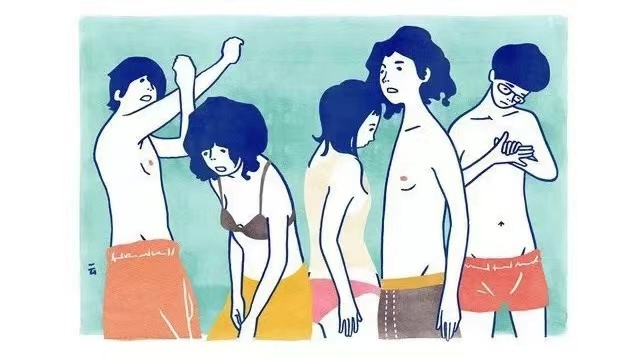
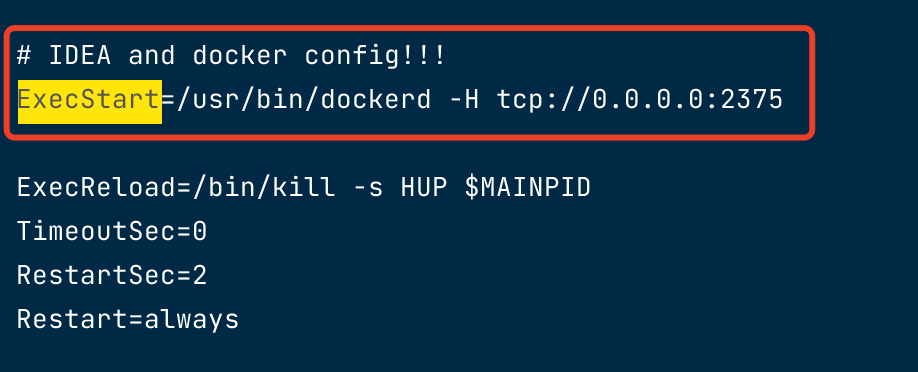
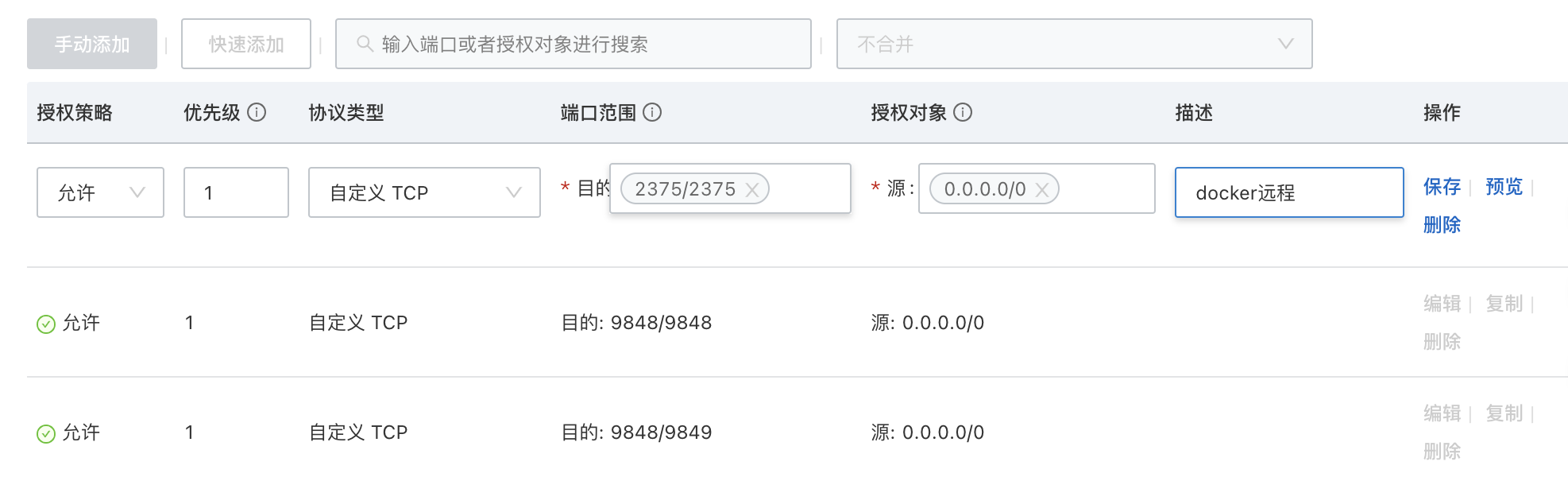
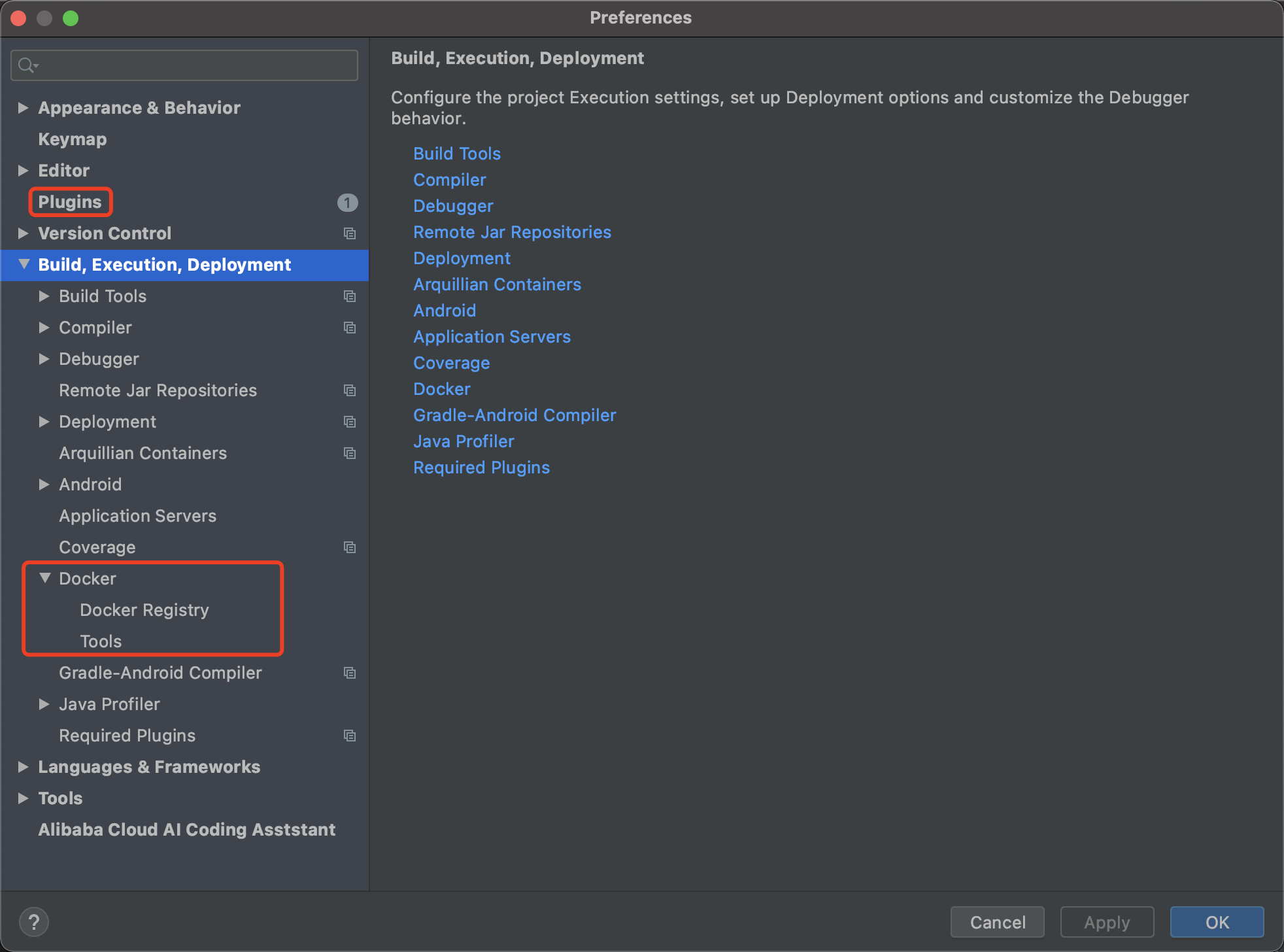

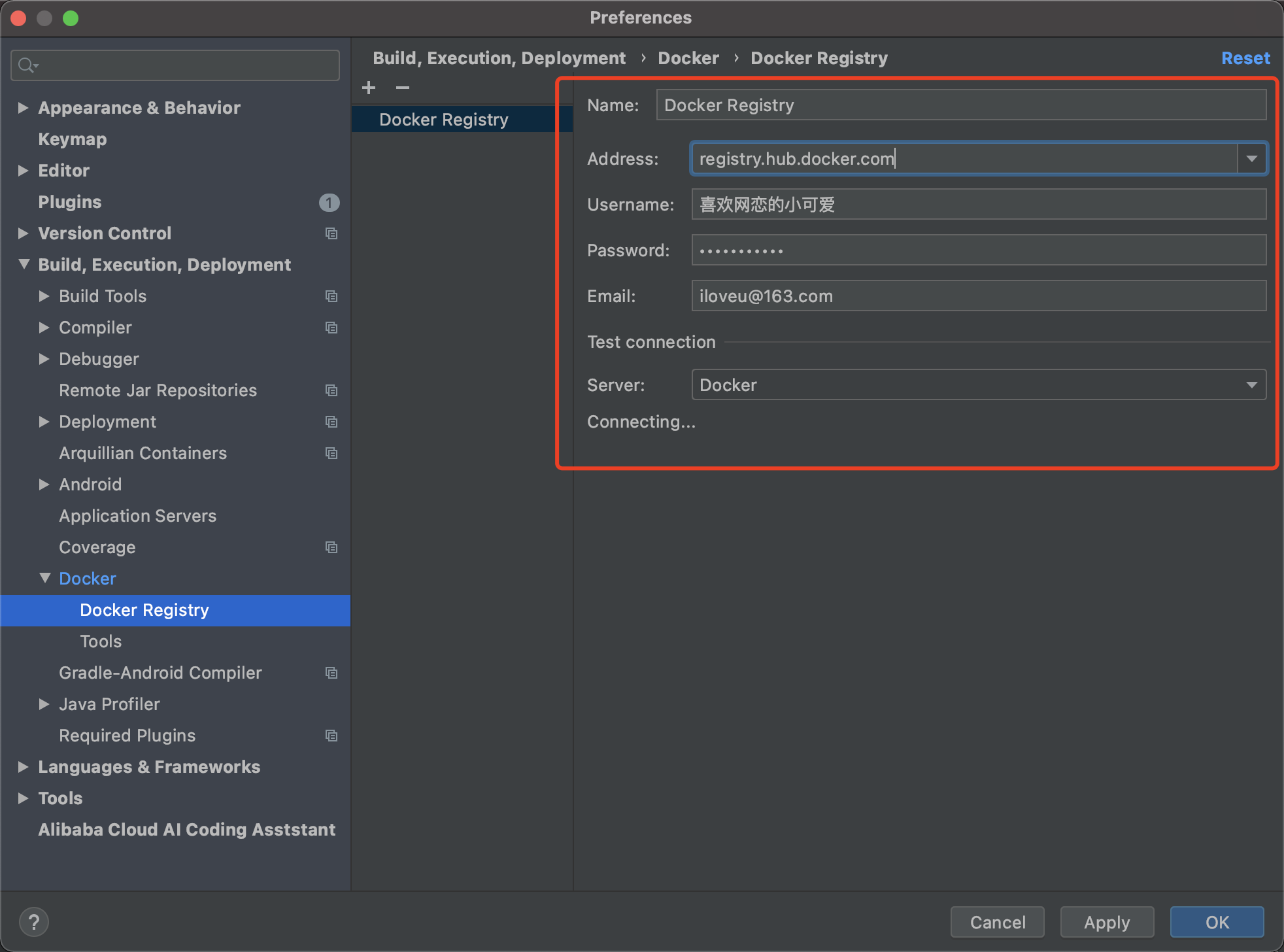
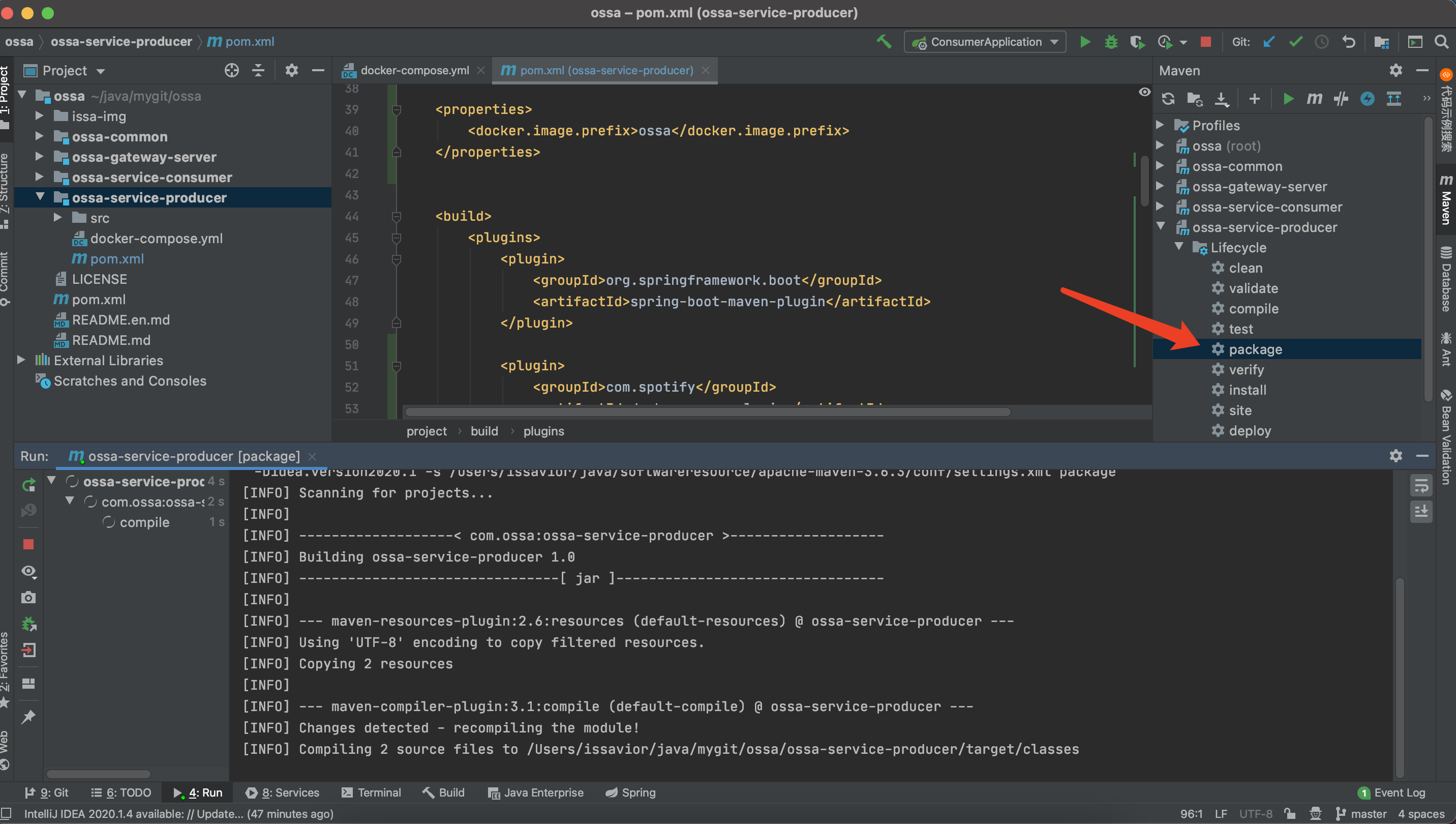
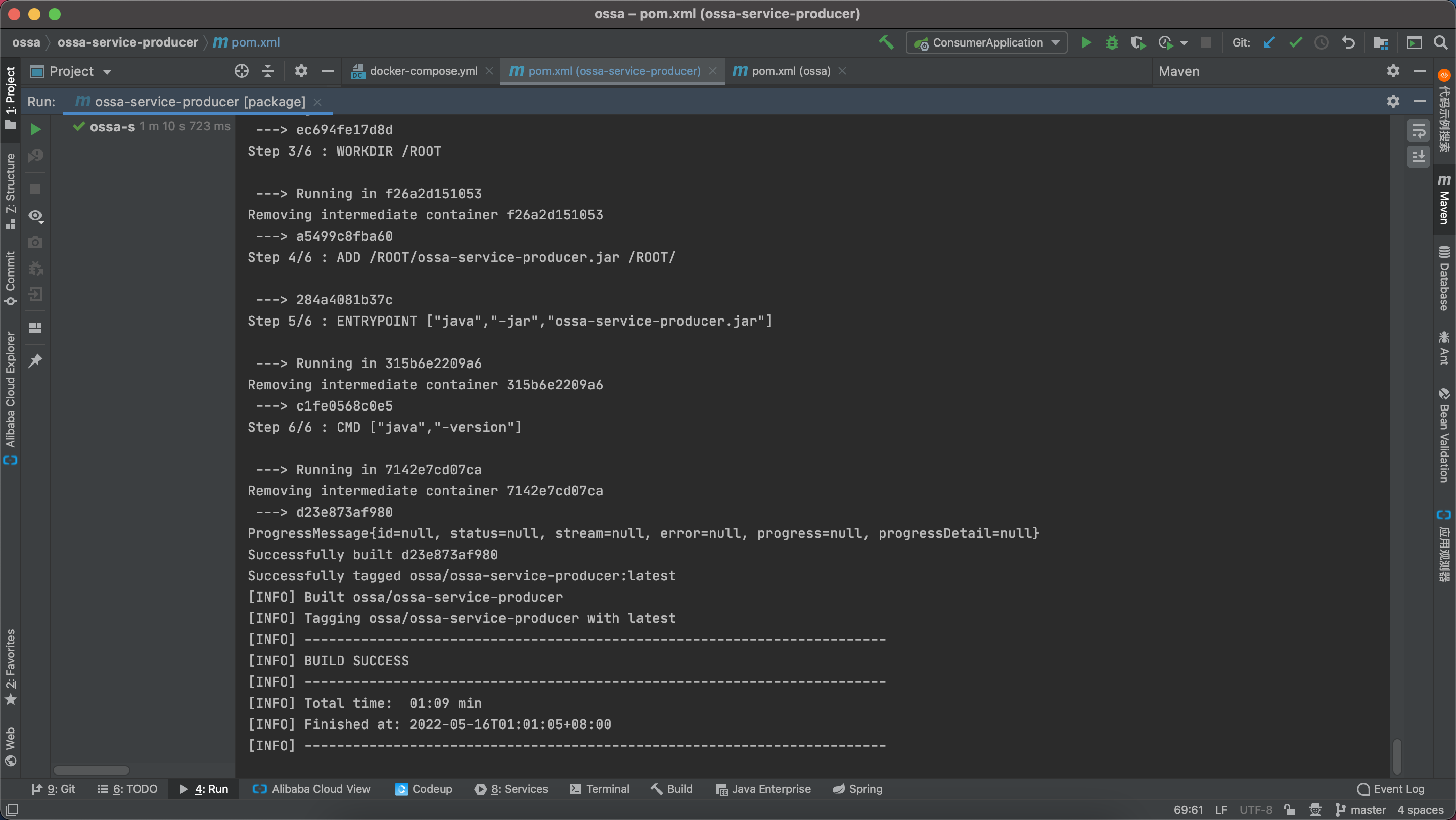
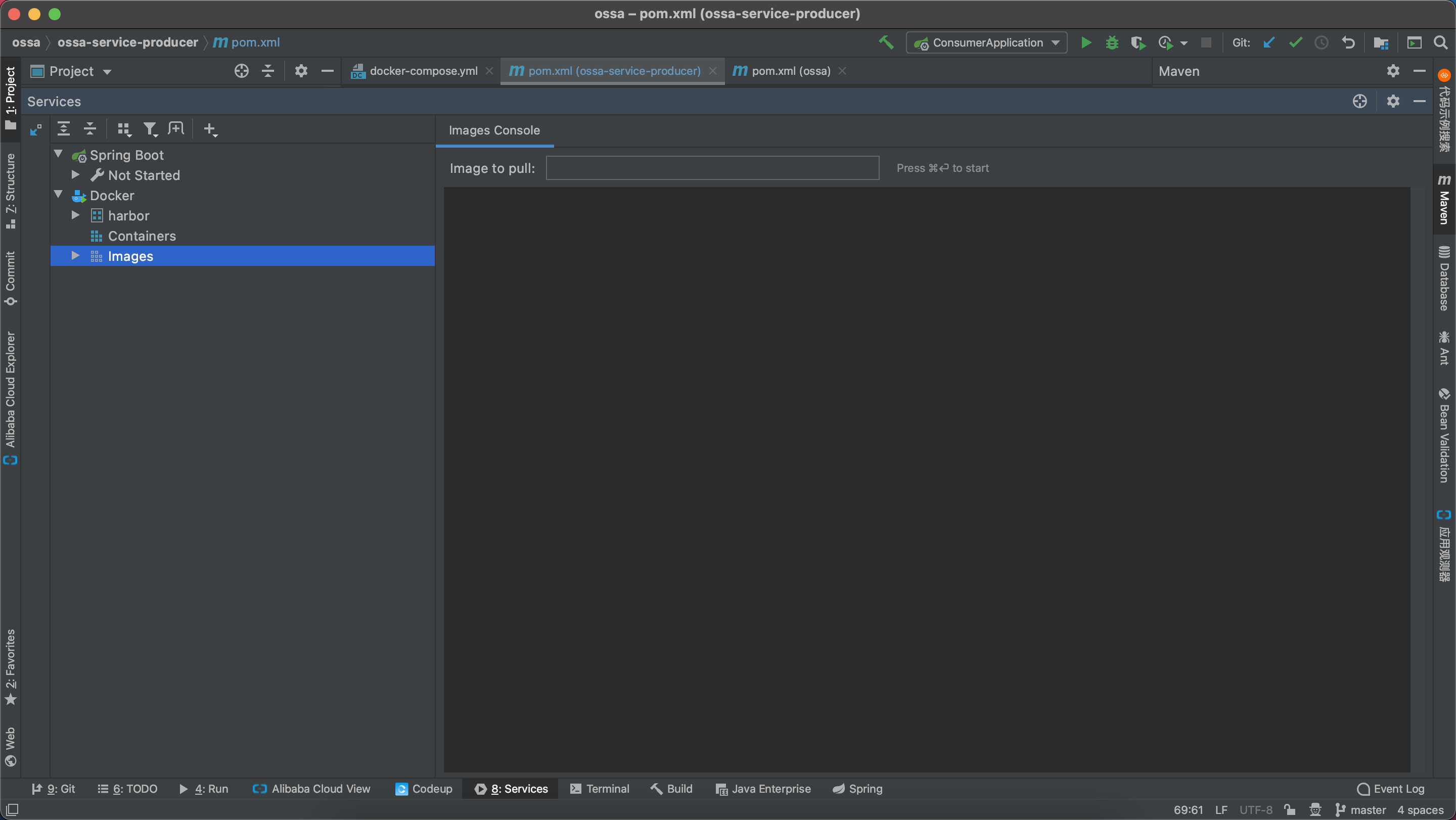
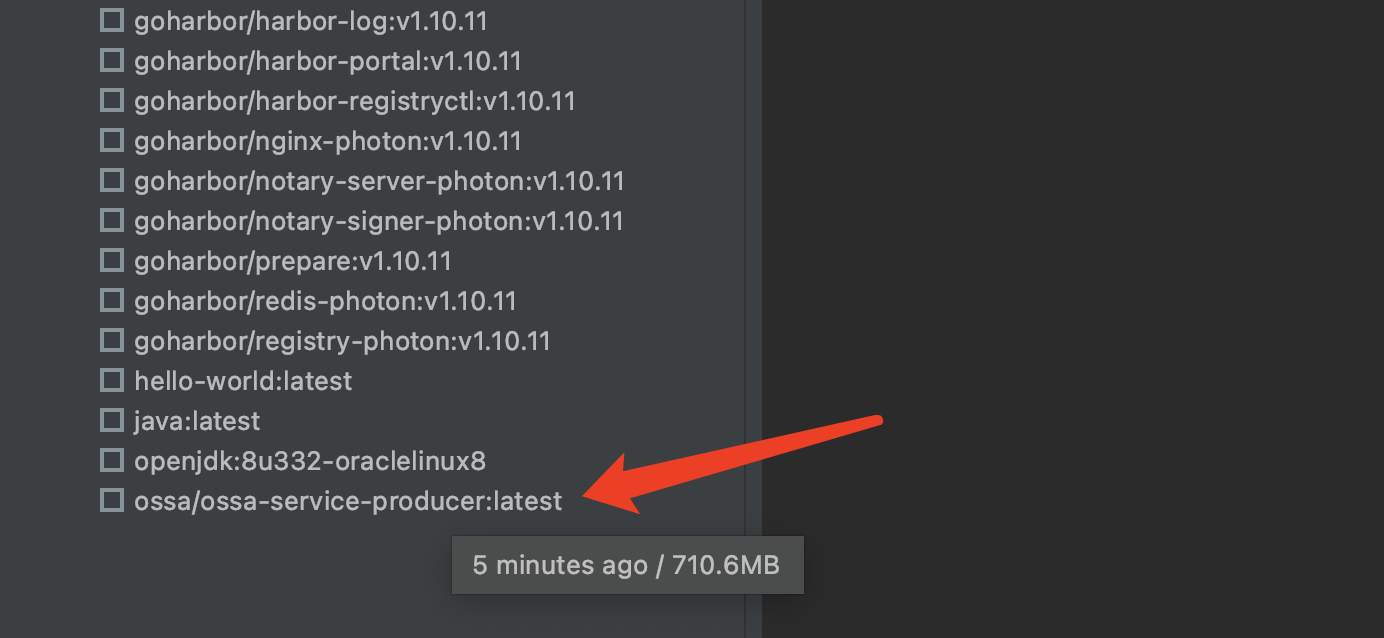
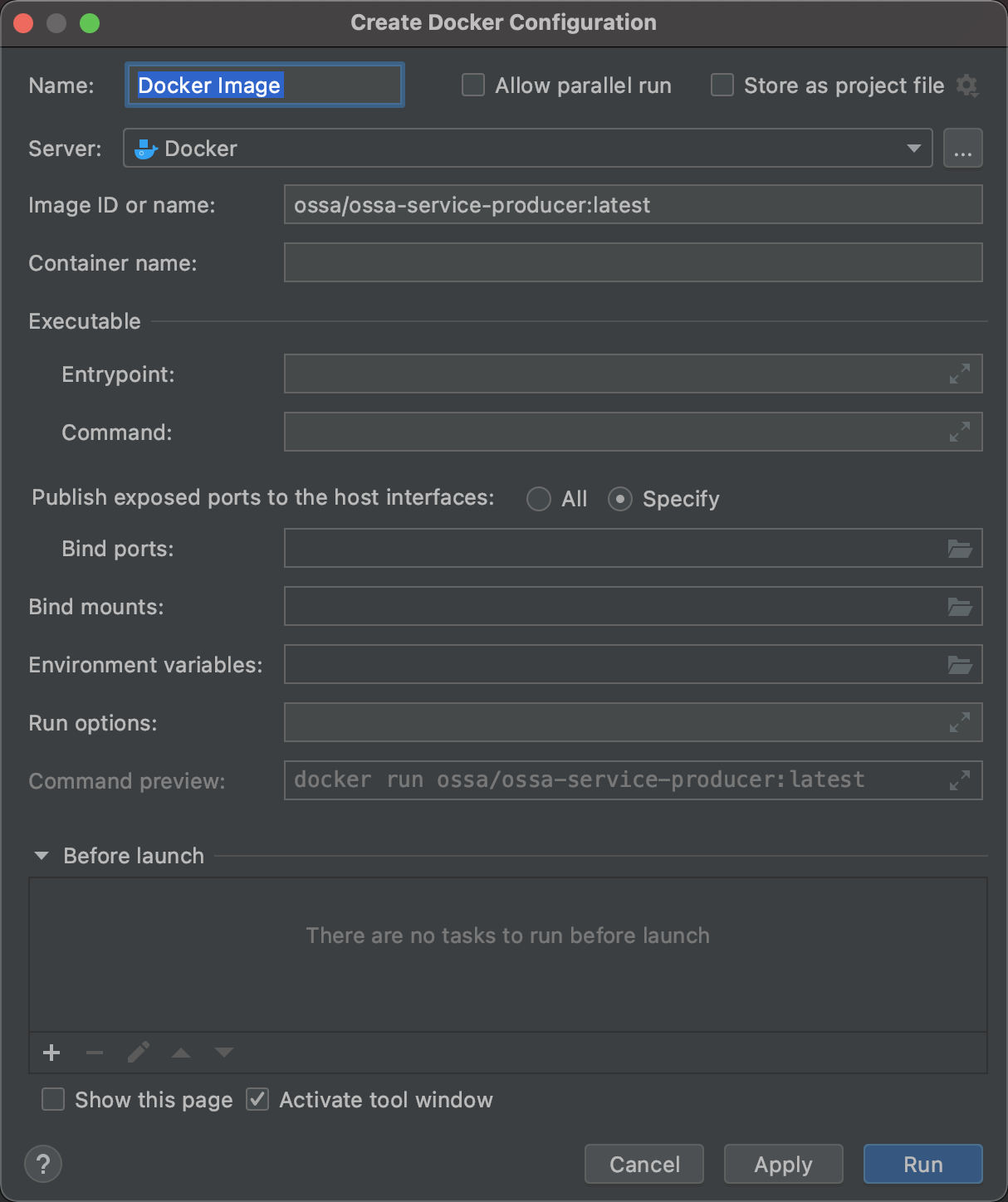
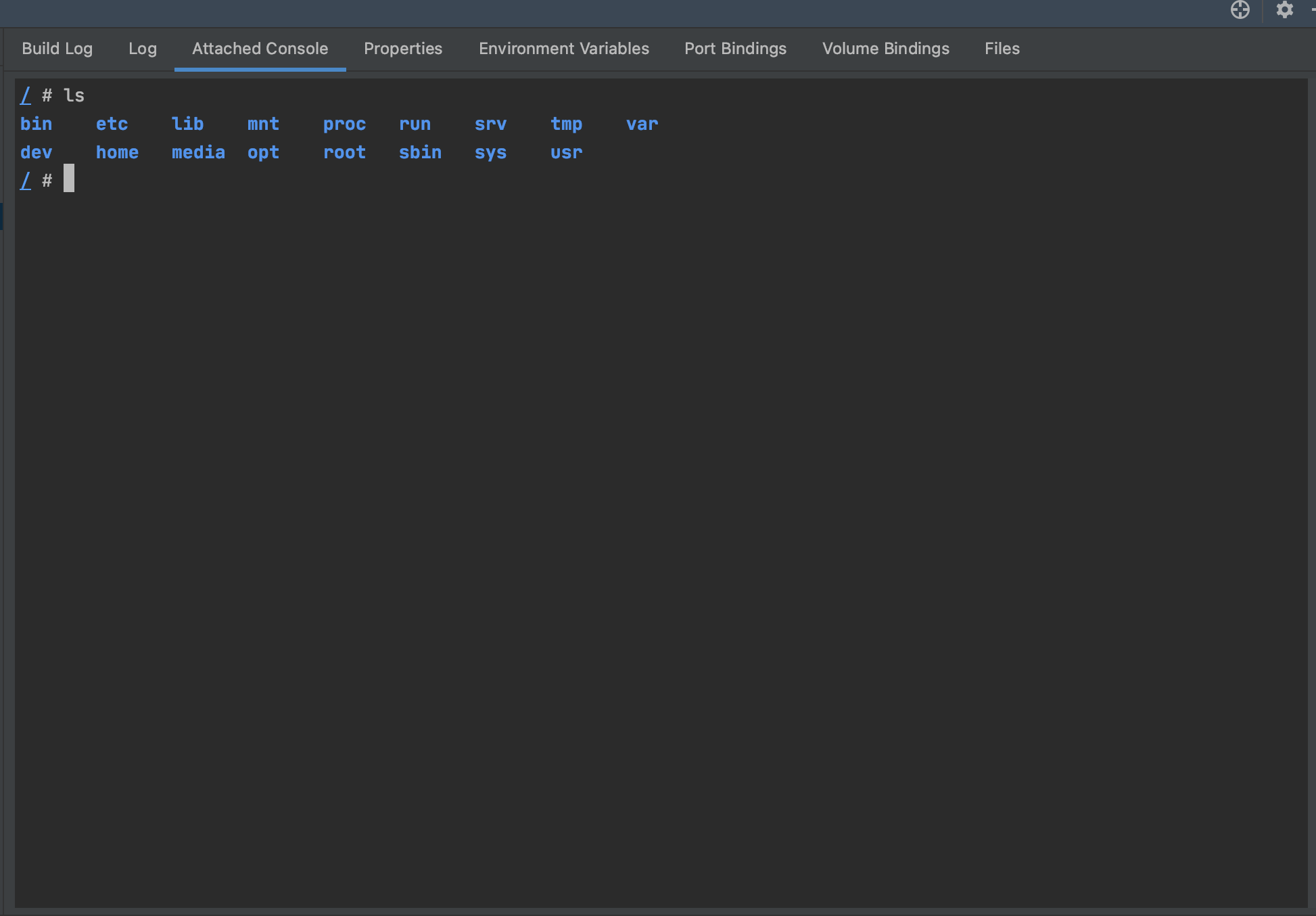
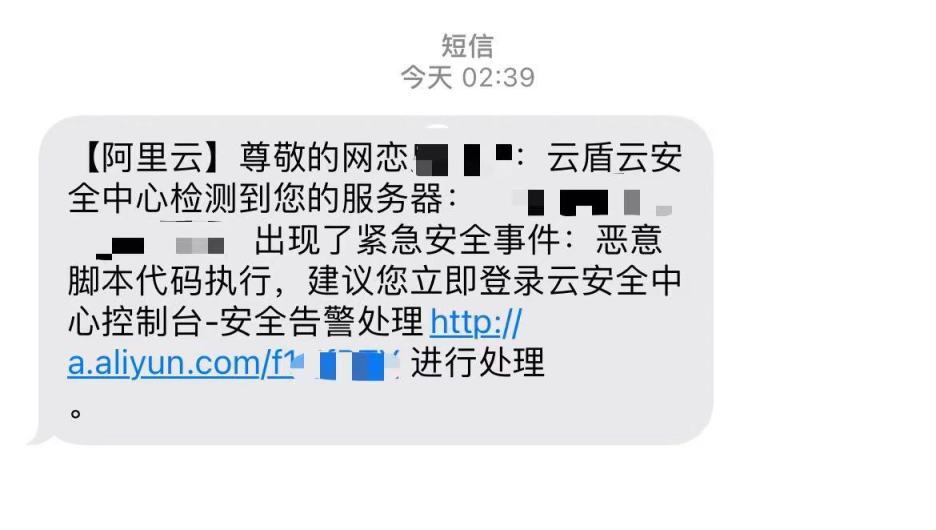











评论